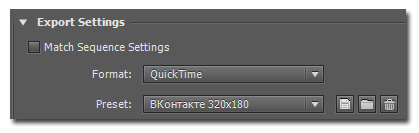Видео для ВКонтакте
Рассмотрен пример создания видео в программе Adobe Premiere Pro CS5, для того чтобы выложить его в социальной сети ВКонтакте. На линейке времени у нас находится фильм, который хотим выложить в сеть.
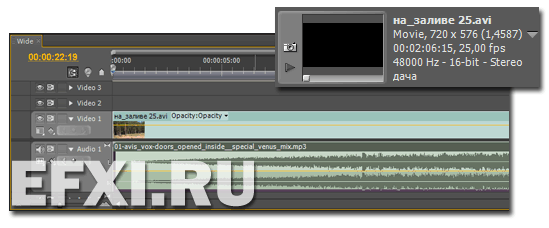
Выделяем линейку времени Shift+3 и отправляем видео на экспорт Ctrl+M, загрузится окно: Export Settings. Выбираем формат видео, Format: FLV / F4V.
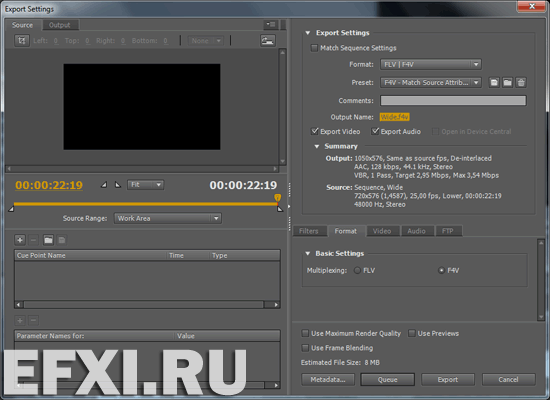
Далее из выпадающего списка Preset: выбираем подходящий шаблон.
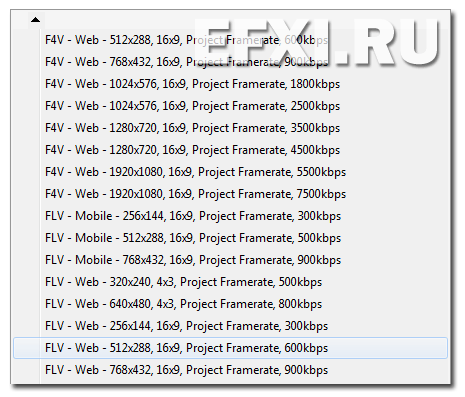
Смотрим настройки выбранного пресета:
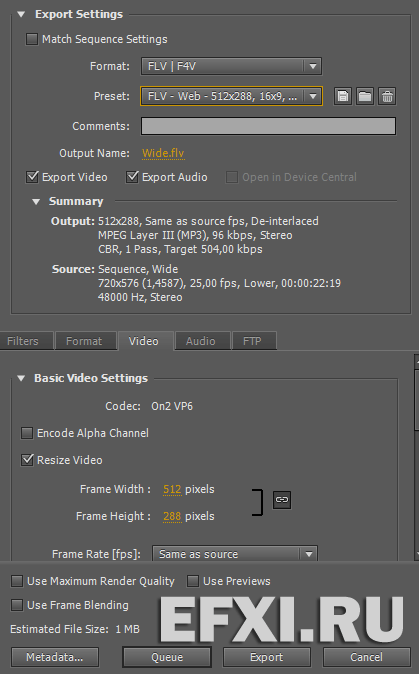
Изменяем настройки под себя, а именно: увеличиваем битрейт звука до 192кБайт/с.
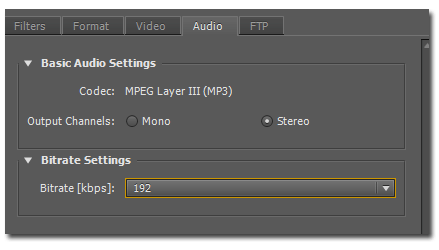
А у видео увеличиваем битрейт до 1Мбит/с…
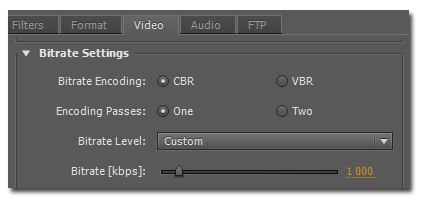
Сохраняем пресет под своим названием:
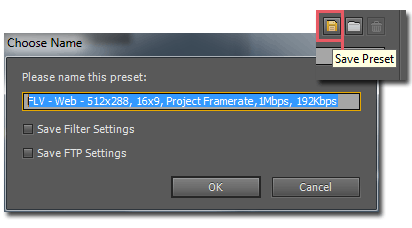
Далее, нажимаем на клавишу Enter и отправляем видео на просчет в Adobe Media Encoder CS5. Там нажимаем на кнопку: Запустить очередь.

В ВКонтакте идем в раздел Видео и там нажимаем на кнопку: Загрузить видеофайл. Далее, вводим название файла и при необходимости описание и нажимаем на кнопку: Сохранить.
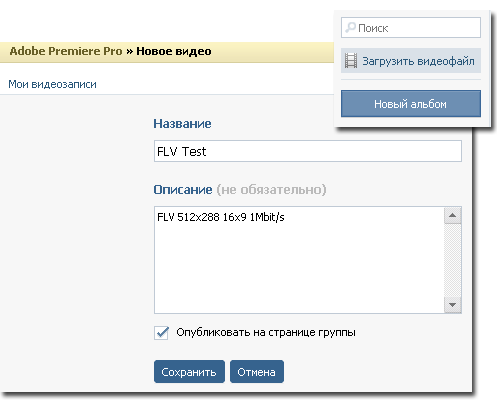
Нажимаем на кнопку: Обзор, выбираем файл, который хотим загрузить, и для начала загрузки нажимаем: Начать загрузку.
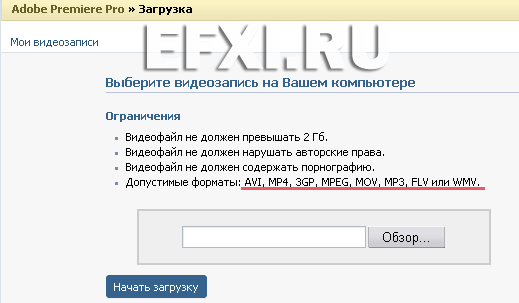
Слова: ... в данный момент обрабатываются, наводит на мысль, что идет конвертация.
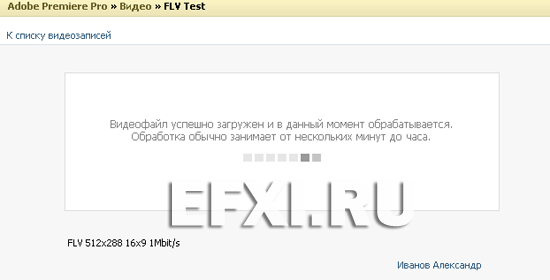
После просмотра видео в контакте, понятно что файл пересчитан, итак вылавливаем его из темпов браузера и смотрим его характеристики:
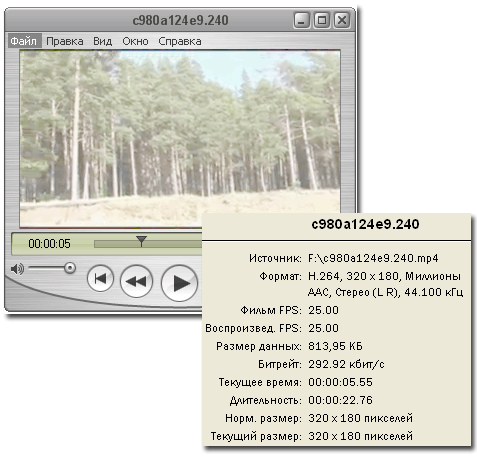
Сравниваем его с FLV видео:
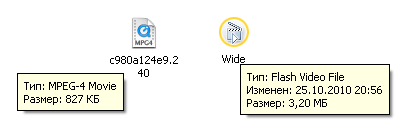
Смотрим настройки и делаем вывод, что видео 16:9 кодируется с разрешением 320х180, звук стерео 44.1кГц. В экспортных настройках выбираем формат видео Format: QuickTime.
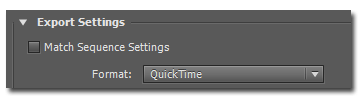
Далее, в закладке Video выбираем Video Codec: Фото – JPEG. Изменяем размеры кадров до разрешения: 320х180.
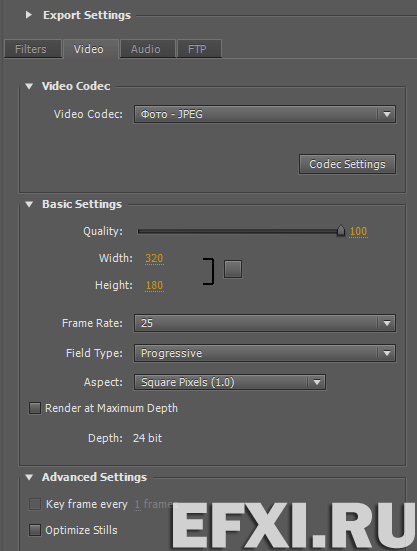
Чтобы уменьшить объем файла, можно установить параметр Quality: на 50%.
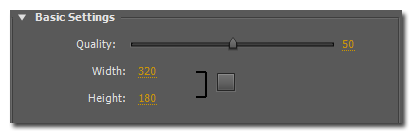
Или если приоритет за малым объемом можно выбрать более сильно жмущий кодек, например:
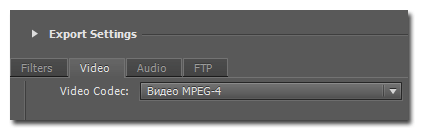
Для начала экспорта, нажимаем на кнопку: Export.

Чтобы каждый раз не заниматься настройкой экспорта, можно создать свой пресет, для это нажимаем на кнопку: Save Preset.
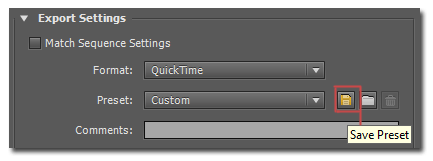
И вводим имя для пресета и нажимаем на кнопку: ОК.
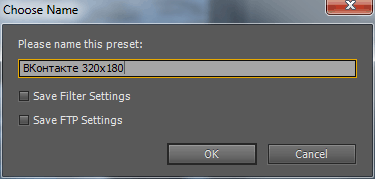
Теперь созданный пресет, будет доступен в выпадающем списке: